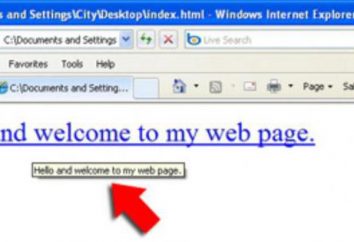Como estender unidade C no Windows 7 e Windows 8
Mais cedo ou mais tarde qualquer usuário de computador é confrontado com um problema tão grande como a falta de espaço livre na partição do sistema do disco rígido. Aqui surge a pergunta: "Como estender unidade C?". Em princípio, ele transborda ocorrer por várias razões. Em cada pessoas de maneiras diferentes. Se instalado muitos programas, como jogos. É na partição do sistema. Alguém exclui permanentemente os arquivos e, portanto, se esquece de limpar a cesta. Alguém inicialmente cometeu um erro e ao instalar o sistema operacional é definido tamanho muito pequeno da partição do sistema. Os usuários mais avançados estão tentando expandir o espaço na unidade C, eliminando programas desnecessários e arquivos temporários. Mas, mais cedo ou mais tarde, mesmo essas ações deixam de produzir o resultado desejado, e nós começar a procurar uma maneira de expandir o disco rígido. Torna-se claro que o tamanho da partição do sistema deve ser aumentada. Em seguida, vamos examinar em pormenor a forma de expandir a unidade C e não causou danos às informações sobre ele.
meios
Vamos tentar fazê-lo de duas maneiras. Primeiro, as forças do sistema operacional. expanda a unidade C é bastante simples no Windows 7. Tudo isso é feito de forma relativamente rápida. A principal coisa – é manter a informação que você precisa em algumas outras operadoras. Isso é feito em caso de falha ou de força maior, onde é impossível para expandir a unidade C
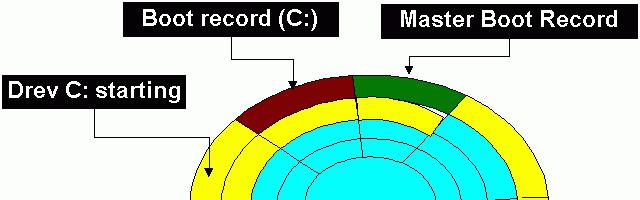
Windows 8 oferece as mesmas ferramentas para aumentar o espaço. Portanto, este método é também aplicável ao sistema operacional. A segunda maneira é com a ajuda de software de terceiros. É uma ferramenta fácil e gratuito que irá ajudá-lo a resolver rapidamente o problema. Agora vamos falar sobre tudo em detalhes.
sistema operacional
Primeiro, precisamos ir na guia "Gerenciamento do Computador". Para isso, clique direito sobre o ícone "Meu Computador" e vá para a guia "Gerenciar". No menu à esquerda, precisamos selecionar "Gerenciamento de disco." Quando essa guia é aberta, você vai ver na janela de todas as transportadoras que agora estão conectados ao computador. Cada disco rígido pode ser particionado em várias redes lógicas. "Disco 0" está indo muito primeira. Para a direita é mostrado o espaço reservado por as secções do sistema e da lógica (C, D, E, F e t. D.). Se existe apenas uma unidade C e é lotado, em seguida, expandir o espaço não vai funcionar. Neste caso, é necessário instalar outro disco físico. Se você tiver várias partições, então vá em frente.
O princípio de dividir o disco
O princípio de funcionamento é o seguinte: precisamos expandir a unidade C em detrimento da partição lógica vizinha. Este pode ser um disco D, E e assim por diante. Da mesma forma você pode aumentar não só SECÇÃO C, mas também para os outros, se você tem essa necessidade.
Então, remova o disco adjacente, por exemplo, D. O clique com o botão direito do mouse e selecione a opção "Excluir Volume". Clique em OK. Imediatamente depois, o volume deve ser exibida em preto. Deve ver a inscrição "Tom não é alocado". Agora nós podemos adicionar o espaço necessário na unidade C. Para fazer isso, clique direito sobre a seção C e escolha "Estender Volume". Clique em "Next" e escolha o tamanho que deseja adicionar.

Você pode usar o tamanho máximo, como será proposto por padrão ou escolher, a seu critério. Clique em "Next" e depois em "Concluir". Se você não colocou todas as janelas adicionais, a operação foi bem sucedida. Você aprendeu a expandir a unidade C pelo Windows 7. A principal coisa a lembrar – é isso que a partição do sistema pode ser aumentada somente se o direito de que haja espaço disponível. Caso contrário, nada acontece.
possíveis dificuldades
O que mais pode haver dificuldades? Suponha que temos cinco volumes. Nós queremos que eles ser configurado de tal forma que parte do espaço para adicionar na unidade C, e os outros – a unidade D. Quando você remove uma das seções que podem não ser função ativa "Excluir Volume", e no volume "Estender Volume" Com a função disponível.
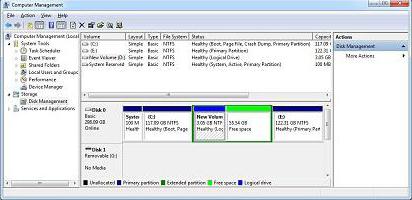
A coisa é, que pode ser usado um estilo de partição MBR. Este é um estilo ultrapassado. Em que dois volumes adjacentes pode ser associada com uma moldura verde. Isto significa que com o estilo de partição MBR você não pode criar mais de quatro volumes. Agora que você aprendeu como estender a unidade D ou dividi-lo em várias partes. Agora vamos falar sobre as oportunidades adicionais.
programas adicionais
Há um programa como o Paragon. No site oficial você pode baixar um utilitário chamado Partition Manager. Faça o download e instalá-lo em seu computador. Podem ser transferidos para uma unidade flash. O programa é gratuito, mas para obter uma chave de ativação, você deve criar uma conta. Isso pode ser feito directamente a partir do instalador clicando no link.
Introdução
Abrindo o programa, entrar no menu onde você pode selecionar cinco operações. Nós precisamos de uma segunda partição Redimensionar. Isto significa alterar o tamanho da partição. Clique no botão Next e entrar na caixa de controle. Ele mostra uma imagem semelhante, o que temos visto no Gerenciamento de disco em Windows 7. Para expandir a unidade C aqui pode ser no mesmo princípio.
Você vai ver a escala em que todos os seus meios físicos e partições lógicas sobre elas serão exibidas. Também esquerda para a direita. Em primeiro lugar, colocar o sistema reservado, em seguida, a unidade de C, e os seguintes volumes, se houver. Também no topo desta seção será designado e estilo sala de imprensa. Este programa é ainda mais fácil do que no sistema operacional. É preciso clicar sobre as áreas que nos interessam. Eles será realçada por uma moldura vermelha, e em seguida aberta numa janela separada. Aqui não precisa excluir o volume e, em seguida, algo para recriar. Tudo é feito muito mais rápido.

No térreo há um controle deslizante especial. Nós podemos movê-lo para a esquerda ou direita. É o suficiente para mover o cursor para a posição desejada para uma secção para aumentar o tamanho, e por outro para reduzi-la. Além disso, podemos ver visualmente um aumento na partição do sistema. Ao lado do controle deslizante tem números pelos quais podemos ser guiados, na medida em que aumentar o volume. Se desejar, eles podem ser inseridos manualmente para cada seção. Para entrar no tamanho do disco a terceira via é necessário colocar o cursor do mouse na fronteira do volume e pressione o botão esquerdo. Na janela haverá uma seta. Agora, movendo-se para a esquerda ou direita, é possível mover o limite dividindo seções, aumentando ou diminuindo o tamanho do volume desejado. É muito simples.
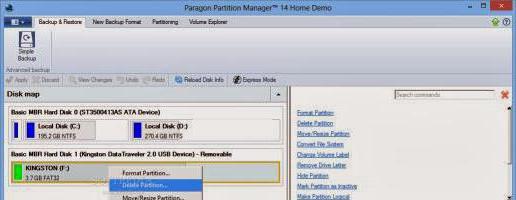
Em seguida, clique no botão Avançar. Aqui somos advertidos de que é necessário para aplicar as alterações. Selecione o item top "Sim, aplicar as alterações". Nós também são informados de que o computador é reiniciado, e o processo de alocação de espaço em disco pode levar um longo tempo. Depende da sua fragmentação do disco e por sua encher vários detritos. Em seguida, pressione o botão Avançar, então – "Reiniciar o computador".
Reinicie o computador
Certifique-se de que todos os outros programas estão fechados, e todos os documentos são salvos. Depois de reiniciar você programar janela aparecerá. Você não precisa tomar nenhuma ação. Tudo acontece automaticamente. Durante este processo, não reinicie o computador ou desligá-lo. Isso pode levar à perda de todos os dados nos discos rígidos. Após a conclusão desse processo ocorrerá mais uma reinicie o computador. Agora você precisa ir para o disco rígido fio e verificar se ocorreram mudanças. Então, você aprendeu a estender a unidade C no seu computador com a ajuda de ferramentas especiais.
resultados
Em conclusão, é necessário prestar atenção a vários aspectos importantes. A coisa mais importante que você deve fazer antes de quaisquer operações com discos rígidos, para salvar essas informações com eles. É aconselhável fazer isso em outro meio que você não vai quebrar. Além disso, você pode guardá-lo para armazenamento em nuvem.
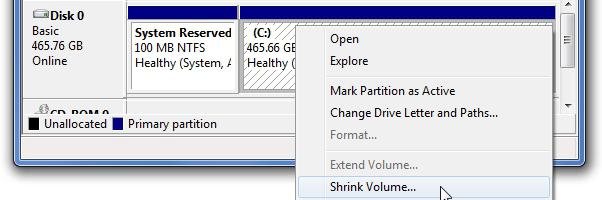
Outro aspecto importante – isso nunca interromper o computador no momento da operação para dividir o disco em duas seções. Isto é garantido para levar à perda de dados, bem como falha do sistema pode ocorrer. Você terá que formatar a unidade e re-instalar o sistema. Claro, existem programas para recuperar dados perdidos, mas isso é outra história.